ピクチャーコントロール
 見て聞くマニュアル デジチュータ―
見て聞くマニュアル デジチュータ―
SDRのダイナミックレンジでピクチャーコントロールを調整します。RAW画像またはピクセルシフト合成画像のみ調整可能です。
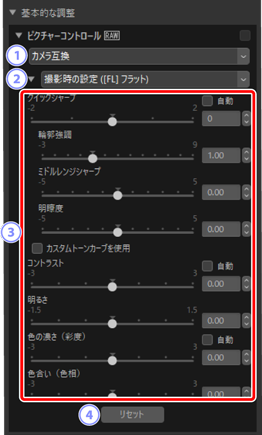
カラープロセス
カラープロセスを選びます。選んだ項目によって設定できるピクチャーコントロールが異なります。最新のピクチャーコントロールを使用しているカメラで撮影した画像やNRW形式のRAW画像の場合、環境設定の[RAW現像]にある[カラープロセス]と同じ設定に固定されて選べません(0環境設定について、[RAW現像])。
- [最新のピクチャーコントロール]:[Creative Picture Control]を含む最新のピクチャーコントロールのカラープロセスを適用します。新しいカメラで追加されたピクチャーコントロールや調整項目を、対応していないカメラで撮影されたRAW画像にも適用できます。
- [カメラ互換]:画像を撮影したニコンのカメラで使っているピクチャーコントロールのカラープロセスを、そのまま適用します。カメラでの色再現と合わせたい場合に選びます。
ピクチャーコントロール
- 画像に適用したいピクチャーコントロールを選べます。[カスタムピクチャーコントロールに追加]を選ぶと、調整したピクチャーコントロールを別のピクチャーコントロール(カスタムピクチャーコントロール)としてNX Studioに登録できます(0カスタムピクチャーコントロールについて)。
[詳細調整]
各項目を微調整できます(0[詳細調整]について)。[自動]がある項目の場合、チェックを入れると自動で調整されます。同じような状況で撮影しても、被写体の位置や大きさ、露出によって、仕上がり具合は変化します。
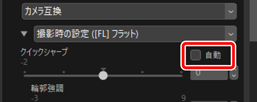
[HDRで調整]切り換え時のご注意
[HDRで調整]のオンオフを切り換えると、ピクチャーコントロールの微調整内容をすべてリセットします。
- [ピクチャーコントロール]を[モノクローム]、[フラット]に設定している場合に[HDRで調整]をオンにすると、[ピクチャーコントロール(HLG)]の[[HLG MC]モノクローム]、[[HLG FL]フラット]に切り替わります。[モノクローム]、[フラット]以外に設定している場合は[[HLG SD]スタンダード]に切り替わります。
[リセット]
- 各項目の値を初期値に戻します。
[詳細調整]について
[詳細調整]の各項目の値を変更すると、選んだピクチャーコントロールを微調整できます。表示される項目は、最新のピクチャーコントロールが適用されている画像の場合と適用されていない画像で異なります。
最新のピクチャーコントロールが適用されている画像の場合
最新のピクチャーコントロールを使用しているカメラで撮影した画像(カラープロセスが[カメラ互換]で固定されている画像)や、カラープロセスで[最新のピクチャーコントロール]を選んでいる画像の場合、次の項目が表示されます。ピクチャーコントロールとして[フレキシブルカラー]を選んでいる場合は「ピクチャーコントロール(フレキシブルカラー)」をご覧ください(0ピクチャーコントロール(フレキシブルカラー))。
- [クイックシャープ]
画像内の明暗差がある部分のシャープさを調整します。
- [クイックシャープ]を調整すると、[輪郭強調]、[ミドルレンジシャープ]、[明瞭度]の各項目がまとめてバランスよく調整されます。+側に設定するとよりくっきりとした印象になり、-側に設定するとよりやわらかな印象になります。
- [輪郭強調]、[ミドルレンジシャープ]、[明瞭度]は、画像内で調整する対象が異なります。各項目を個別に調整することも可能です。
- [輪郭強調]:狭い範囲で明暗差がある部分のシャープさを調整します。
- [ミドルレンジシャープ]:[輪郭強調]と[明瞭度]の中間の範囲で明暗差がある部分のシャープさを調整します。
- [明瞭度]:広い範囲で明暗差がある部分のシャープさを調整します。細部の輪郭や画像全体の階調と明るさは維持されます。
- [カスタムトーンカーブを使用]
- チェックを入れるとカスタムトーンカーブが表示され、現在選んでいるピクチャーコントロールのコントラストと階調レベル(明るさ)を調整できます(0カスタムトーンカーブを使う)。ピクチャーコントロールが[オート]または[Creative Picture Control]の場合は調整できません。
- [コントラスト]
- 画像全体のコントラストを調整します。–側にすると軟らかい調子の画像になり、+側にすると硬い調子の画像になります。カスタムトーンカーブでの調整が適用されている画像の場合は調整できません。
- [明るさ]
- 画像のシャドー部とハイライト部の中間部分の明るさを調整します。ハイライト部分またはシャドー部分には影響しないため、白とびや黒つぶれを抑えながら画像の明るさを調整できます。ピクチャーコントロールが[オート]または[Creative Picture Control]の場合は表示されません。カスタムトーンカーブでの調整が適用されている画像の場合は調整できません。
- [色の濃さ(彩度)]
- 画像の彩度(色の鮮やかさ)を調整します。–側にすると鮮やかさが抑えられ、+側にするとより鮮やかになります。ピクチャーコントロールが[モノクローム]、[フラットモノクローム]、[ディープトーンモノクローム]、[セピア]、[ブルー]、[レッド]、[ピンク]、[チャコール]、[グラファイト]、[バイナリー]、[カーボン]の場合は表示されません。
- [色合い(色相)]
- 画像の色合いを調整できます。ピクチャーコントロールが[スタンダード]、[ニュートラル]、[ビビッド]、[ポートレート]、[リッチトーンポートレート]、[風景]、[フラット]、[ドリーム]、[モーニング]、[ポップ]、[サンデー]の場合のみ表示されます。
- [フィルター効果]
- 白黒写真用カラーフィルターを使って撮影したときのような効果が得られます。ピクチャーコントロールが[モノクローム]、[フラットモノクローム]、[ディープトーンモノクローム]、[セピア]、[ブルー]、[レッド]、[ピンク]、[チャコール]、[グラファイト]、[バイナリー]、[カーボン]の場合のみ表示されます。
- [調色]
- 白黒画像全体に色味を乗せることができます。ノスタルジックなセピア調、青写真とも呼ばれるサイアノタイプ調など9種類の色味および[B&W](白黒)から選べます。ピクチャーコントロールが[モノクローム]、[フラットモノクローム]、[ディープトーンモノクローム]、[チャコール]、[グラファイト]、[バイナリー]、[カーボン]の場合のみ表示されます。
- [色の濃淡を調整]
- [調色]で選んだ色の濃さを調整します。ピクチャーコントロールが[モノクローム]、[フラットモノクローム]、[ディープトーンモノクローム]、[チャコール]、[グラファイト]、[バイナリー]、[カーボン]の場合のみ表示されます。ただし、[調色]の設定が[B&W]の場合は調整できません。
- [色の濃淡]
- 色の濃さを調整します。ピクチャーコントロールが[セピア]、[ブルー]、[レッド]、[ピンク]の場合のみ表示されます。
ピクチャーコントロールで[オート]を選んだ場合
ピクチャーコントロールで[オート]を選択している場合、各項目のオートの調整レベルを[A–2]~[A+2]から選べます。
ピクチャーコントロールで[Creative Picture Control]の項目を選んだ場合
[Creative Picture Control]([ドリーム]、[モーニング]、[ポップ]など)に設定した場合、[適用度]の項目が表示されます。効果をどれだけ適用するかを調整します。
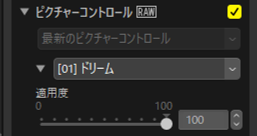
最新のピクチャーコントロールが適用されていない画像の場合
カラープロセスで[カメラ互換]を選んでいる場合、次の項目が表示されます。
- [クイック調整]/[クイックシャープ]
選択している画像によって、[クイック調整]または[クイックシャープ]のどちらかが表示されます。
- [クイック調整]の場合、各項目のレベルを自動的に調整します。-側にするとそれぞれのピクチャーコントロールの特徴を弱めた画像になり、+側にすると強調した画像になります。[クイック調整]以外の各項目を個別に調整した後にクイック調整を行うと、各項目で調整した値は無効になります。
[クイックシャープ]の場合、画像内の明暗差がある部分のシャープさを調整します。
- [クイックシャープ]を調整すると、[輪郭強調]、[ミドルレンジシャープ]、[明瞭度]の各項目がまとめてバランスよく調整されます。+側に設定するとよりくっきりとした印象になり、-側に設定するとよりやわらかな印象になります。
- [輪郭強調]、[ミドルレンジシャープ]、[明瞭度]は、画像内で調整する対象が異なります。各項目を個別に調整することも可能です。
- [輪郭強調]:狭い範囲で明暗差がある部分のシャープさを調整します。
- [ミドルレンジシャープ]:[輪郭強調]と[明瞭度]の中間の範囲で明暗差がある部分のシャープさを調整します。
- [明瞭度]:広い範囲で明暗差がある部分のシャープさを調整します。細部の輪郭や画像全体の階調と明るさは維持されます。
- [カスタムトーンカーブを使用]
- チェックを入れるとカスタムトーンカーブが表示され、現在選んでいるピクチャーコントロールのコントラストと階調レベル(明るさ)を調整できます(0カスタムトーンカーブを使う)。ピクチャーコントロールが[オート]または[Creative Picture Control]の場合、または一部のカメラで撮影した画像の場合は調整できません。
- [輪郭強調]
- 輪郭の強弱を調整します。値が大きいほどくっきりとした画像になります。
- [明瞭度]
- 画像の明瞭度を調整します。[明瞭度]に対応したカメラで撮影した画像のみ調整できます。
- [コントラスト]
- 画像全体のコントラストを調整します。–側にすると軟らかい調子の画像になり、+側にすると硬い調子の画像になります。
- [明るさ]
- 画像のシャドー部とハイライト部の中間部分の明るさを調整します。ハイライト部分またはシャドー部分には影響しないため、白とびや黒つぶれを抑えながら画像の明るさを調整できます。ピクチャーコントロールが[オート]または[Creative Picture Control]の場合は表示されません。
- [色の濃さ(彩度)]
- 画像の彩度(色の鮮やかさ)を調整します。–側にすると鮮やかさが抑えられ、+側にするとより鮮やかになります。ピクチャーコントロールが[モノクローム]、[セピア]、[ブルー]、[レッド]、[ピンク]、[チャコール]、[グラファイト]、[バイナリー]、[カーボン]の場合は表示されません。
- [色合い(色相)]
- 画像の色合いを調整できます。ピクチャーコントロールが[スタンダード]、[ニュートラル]、[ビビッド]、[ポートレート]、[風景]、[フラット]、[ドリーム]、[モーニング]、[ポップ]、[サンデー]の場合のみ表示されます。
- [フィルター効果]
- 白黒写真用カラーフィルターを使って撮影したときのような効果が得られます。ピクチャーコントロールが[モノクローム]、[セピア]、[ブルー]、[レッド]、[ピンク]、[チャコール]、[グラファイト]、[バイナリー]、[カーボン]の場合のみ表示されます。
- [調色]
- 白黒画像全体に色味を乗せることができます。ノスタルジックなセピア調、青写真とも呼ばれるサイアノタイプ調など9種類の色味および[B&W](白黒)から選べます。ピクチャーコントロールが[モノクローム]、[チャコール]、[グラファイト]、[バイナリー]、[カーボン]の場合のみ表示されます。
- [色の濃淡を調整]
- [調色]で選んだ色の濃さを調整します。ピクチャーコントロールが[モノクローム]、[チャコール]、[グラファイト]、[バイナリー]、[カーボン]の場合のみ表示されます。ただし、[調色]の設定が[B&W]の場合は調整できません。
- [色の濃淡]
- 色の濃さを調整します。ピクチャーコントロールが[セピア]、[ブルー]、[レッド]、[ピンク]の場合のみ表示されます。
カスタムトーンカーブを使う
現在選んでいるピクチャーコントロールのコントラストと階調レベル(明るさ)を調整できます。画像の階調の特定の部分に関して調整を行い、細部を保ちながら画像を強調できます。ピクチャーコントロールが[オート]または[Creative Picture Control]の場合、または一部のカメラで撮影した画像の場合は調整できません。
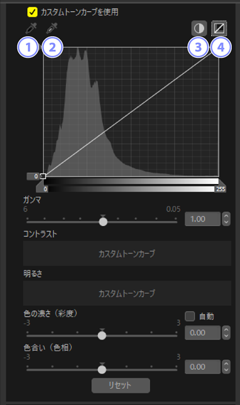
ブラックポイントの設定
- ボタンをクリックした後に、画像の任意の場所をクリックすると、その部分を最も暗い色調(黒)としてブラックポイントスライダーが自動的に調整されます。
ホワイトポイントの設定
- ボタンをクリックした後に、画像の任意の場所をクリックすると、その部分を最も明るい色調(白)としてホワイトポイントスライダーが自動的に調整されます。
自動コントラスト
- 自動的にホワイトポイントとブラックポイントが設定され、画像上の最も明るい部分を白に、最も暗い部分を黒に定義します。階調の再配分を行って、画像全体のコントラストを調節します。
[リセット]
- トーンカーブを初期設定の値に戻します。
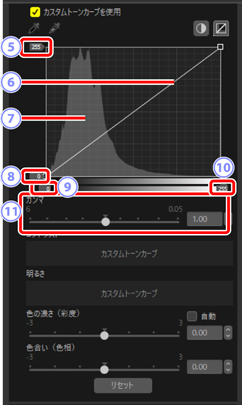
ホワイトポイント出力スライダー
- 画像の最大明るさレベルを設定します。スライダーを下にドラッグすると画像の最も明るい部分が暗くなります。
トーンカーブ
- カーブの傾き、形を変更することにより画像の明暗を調整します。トーンカーブを調整して追加されたアンカーポイントは、Deleteキーを押すかパレット外にドラッグすると削除できます。
ヒストグラム
- 画像のレベル分布を示します。
ブラックポイント出力スライダー
- 画像の最小明るさレベルを設定します。スライダーを上にドラッグすると画像の最も暗い部分が明るくなります。
ブラックポイントスライダー
- スライダーを右に動かすと、選択した点より左側の明るさを完全な黒に設定し、可能な数値範囲に明るさの範囲が収まるよう広げて再配分します。
ホワイトポイントスライダー
- スライダーを左に動かすと、選択した点より右側の明るさを完全な白に設定し、可能な数値範囲に明るさの範囲が収まるよう広げて再配分します。
[ガンマ]
- スライダーを左に動かすと画像の中間色調が明るくなり、右に動かすと画像の中間色調が暗くなります。
カスタムトーンカーブを調整したピクチャーコントロールを他の画像に適用する
カスタムトーンカーブを調整したピクチャーコントロールはカスタムピクチャーコントロールとして保存し、他の画像にも適用できます(0カスタムピクチャーコントロールについて)。
カスタムトーンカーブを調整したピクチャーコントロールをカメラで撮影する画像に適用する
カスタムトーンカーブを調整したピクチャーコントロールをカスタムピクチャーコントロールとして保存し、ピクチャーコントロールファイルとして書き出すことができます(0カスタムピクチャーコントロールファイルを書き出す)。書き出したカスタムピクチャーコントロールファイルをカメラに読み込んでカスタムピクチャーコントロールとして登録すると、撮影する画像に適用できます。
